Epson L380(打印机和扫描仪)驱动程序免费下载
已发表: 2023-03-13爱普生 L380 扫描仪和打印机驱动程序确保流畅的打印和扫描体验。 因此,本文将引导您完成下载、安装和更新它的方法。
Epson L380 是著名的 InkTank 打印机,以其一流的打印和扫描功能而闻名。 它是市场上最好的多功能一体化印刷机之一。 但是,它需要爱普生 L380 驱动程序作为帮助,以提供无错误和流畅的打印体验。
适用于 Windows 10/11 的 Epson L380 打印机扫描仪驱动程序可促进计算机与打印机之间的通信。 它将您的打印或扫描指令转换为您的 PC 可以理解的语言,即二进制代码,以便有效执行。
如果不下载 Epson L380 打印机驱动程序的更新版本,您可能会遇到烦人的问题,例如打印机无法打印。
因此,本文分享了下载和安装 Epson L380 驱动程序更新的最佳方法,以避免出现恼人的问题。 让我们毫不费力地继续他们。
下载、安装和更新 Epson L380 驱动程序的最佳方法
您可以执行以下方法来下载适用于 Windows 10 和 11 的 Epson L380 打印机和扫描仪的驱动程序更新。
方法一:从官网获取Epson L380驱动
爱普生的官方网站是最可靠的网站之一,您可以从中下载和安装所需的驱动程序。 唯一的先决条件是您应该知道计算机的品牌和型号。 您可以按照路径“设置”>“系统”>“关于”找到 PC 详细信息。 记下所需的详细信息后,您可以按照以下步骤下载 Epson L380 驱动程序更新并进行安装。
- 首先,通过此链接导航至爱普生官网。
- 现在,转到名为SERVICE 的选项卡。
- 单击驱动程序。
- 从屏幕上的菜单中选择打印机。
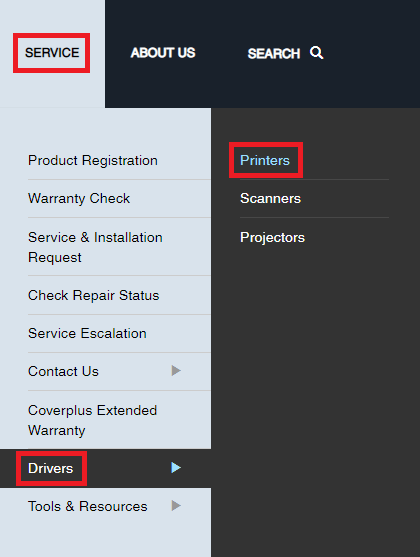
- 现在,在屏幕上的搜索框中输入Epson L380 ,然后按键盘上的Enter键。
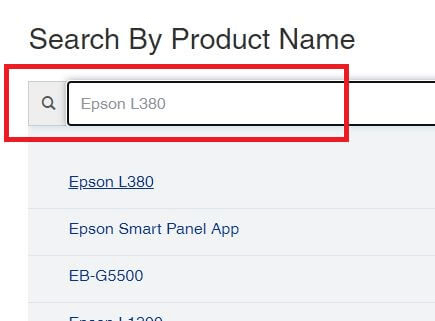
- 从可用选项中选择您的 Epson L380 打印机/扫描仪。
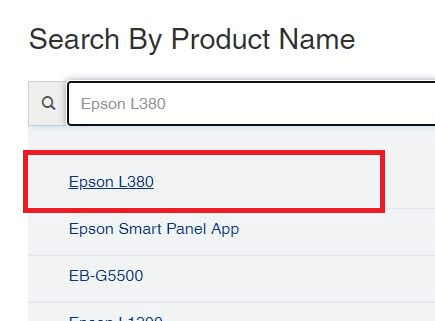
- 选择您的操作系统。
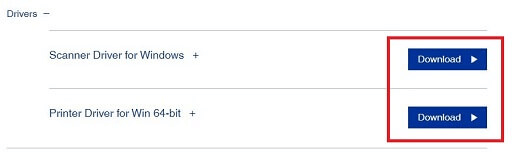
- 现在,单击按钮下载适用于 Windows 10 或 11 的最新 Epson L380 打印机驱动程序和扫描仪驱动程序。
- 阅读并接受爱普生的软件许可协议。
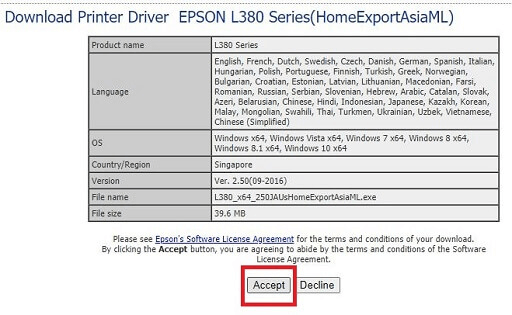
- 双击您在上面下载的安装程序以运行它。
- 按照屏幕上显示的说明安装驱动程序。
- 完成驱动程序安装后重新启动计算机。
另请阅读:免费下载、安装和更新 Epson L120 打印机的驱动程序
方法二:使用设备管理器免费下载Epson L380驱动
Windows 中的内置工具称为设备管理器,允许您下载和安装所有硬件设备的驱动程序更新,包括爱普生 L380 打印机/扫描仪。 因此,以下是如何使用设备管理器下载 Epson L380 扫描仪驱动程序的更新并进行安装。

- 使用Windows和R键盘键的组合来启动运行命令。
- 在屏幕上的“运行”框中,键入devmgmt.msc并单击“确定”按钮。
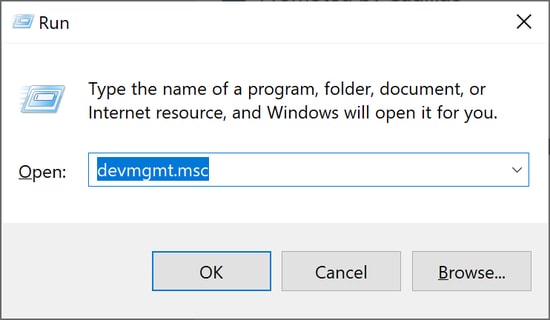
- 出现“设备管理器”窗口后,单击“打印机”和“打印队列”类别以查看其内容。
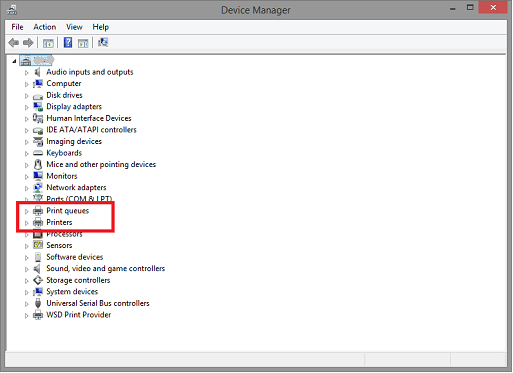
- 找到并右键单击 Epson L380。
- 现在,从可用选项中选择更新驱动程序。
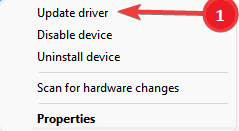
- 如果您是 Windows 10 用户,请选择自动搜索更新的驱动程序软件。 如果您使用 Windows 11,则自动搜索驱动程序。
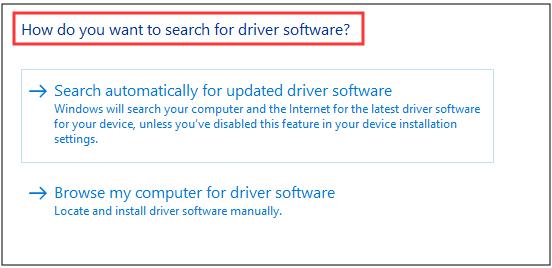
- 等待 Windows 完成 Epson L380 驱动程序的搜索、下载和安装过程。
- 完成上述过程后重新启动您的设备。
另请阅读:适用于 Windows PC 的 Epson L220 打印机驱动程序下载、安装和更新
方法 3:更新计算机的操作系统
更新操作系统有助于解决常见的设备问题、下载所需的驱动程序并更新旧驱动程序。 但是,如果驱动程序更新非常新或 Windows 找不到,则此方法可能会失败。 尽管如此,您还是可以按照这些说明来试一试。
- 首先,使用Windows+I键盘快捷键启动设置面板。
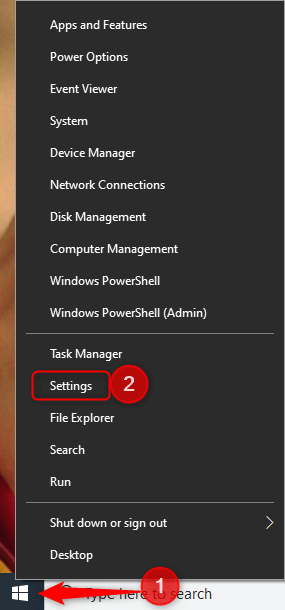
- 其次,从屏幕设置中选择更新和安全。
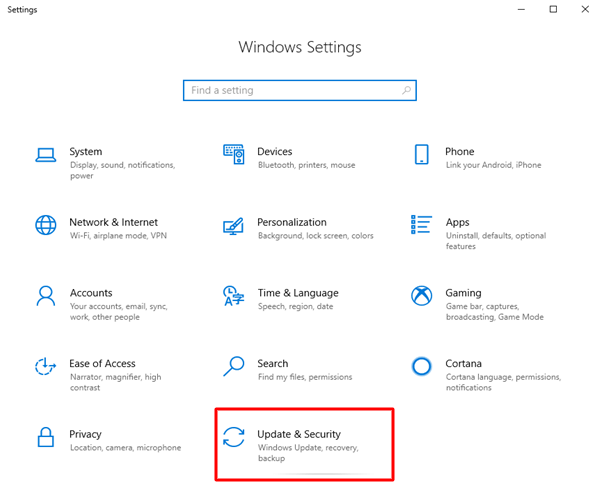
- 现在,单击检查更新以查找可用的 Windows 更新。
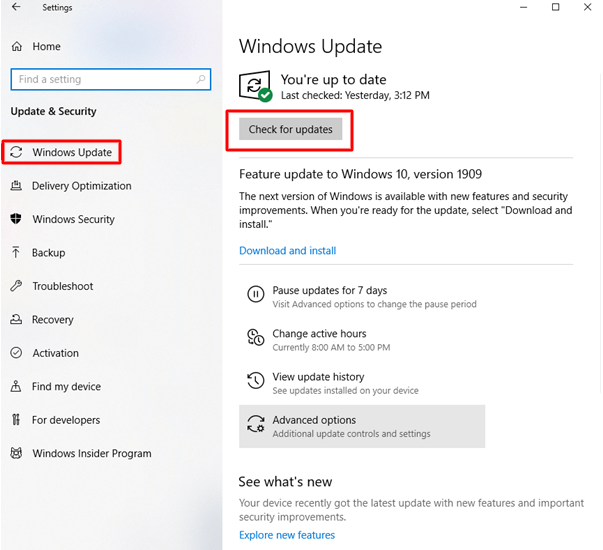
- 下载可用的更新并将它们安装到您的计算机上。
- 完成上述步骤后重新启动您的设备。
另请阅读:在 Windows PC 上下载、安装和更新驱动程序 Epson L210
方法四:自动下载Epson L380驱动更新(推荐)
现在,让我们讨论更新驱动程序的最简单方法。 上述手动更新驱动程序的方法并不适合初学者。 此外,它们既费时又麻烦。 因此,我们建议通过 Bit Driver Updater 等软件自动下载和安装驱动程序更新。
Bit Driver Updater 会自动更新所有过时的驱动程序。 此外,它还提供了一些好处,例如旧驱动程序的备份和恢复、驱动程序下载速度加速、扫描调度以及大量其他功能。
下面是 Bit Driver Updater 的下载和安装链接,可以在您的计算机上获取它。

完成软件安装几秒钟后,您会在屏幕上看到一份过时的驱动程序列表。 您可以单击选项以一键自动更新全部。 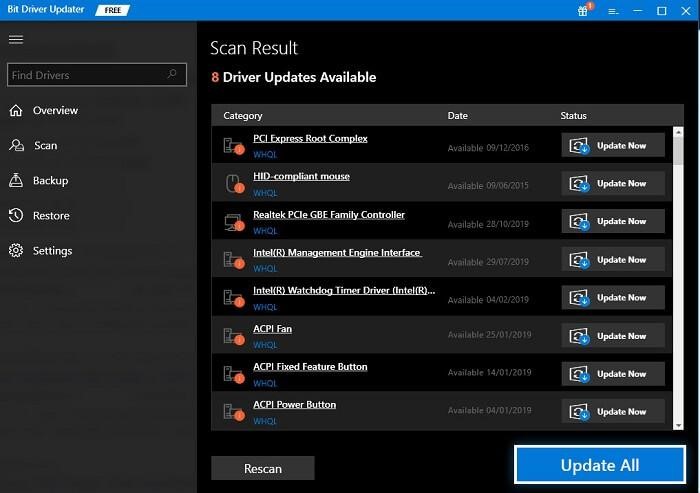
还有一个立即更新工具,可以只下载 Epson L380 驱动程序并将其安装在您的设备上。 但是,我们建议更新所有驱动程序以确保您的计算机获得最佳性能。
另请阅读: Epson L3110 驱动程序和软件免费下载和更新
下载、安装和更新 Epson L380 驱动程序
本文讨论了下载适用于 Windows 10/11 的免费 Epson L380 打印机/扫描仪驱动程序更新并进行安装的最佳方法。 您可以按照上述任何一种方法进行操作。 但是,我们建议通过 Bit Driver Updater 更新驱动程序,以方便您使用。
如果对本文有任何疑问/困惑/建议,请随时发表评论。 我们随时可以解决您的疑问。
